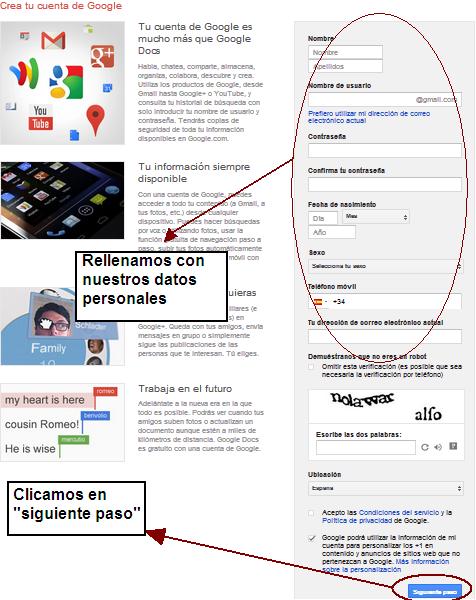HIPI Herramientas de Internet - WEB 2.0 y Software Libre
martes, 19 de noviembre de 2013
martes, 12 de noviembre de 2013
lunes, 28 de octubre de 2013
Práctica Google Drive (Tomada del Blog del colega http://pedrojoseperezdcyade.blogspot.com/2013/02/practica-google-drive.html
Agradecimiento a Pedro Jose Perez)
Google Drive es un servicio de almacenamiento de archivos en línea. Es un programa gratuito basado en Web para crear documentos en línea con la posibilidad de colaborar en grupo. Incluye un Procesador de textos, una Hoja de cálculo, Programa de presentación básico, un creador de dibujos y un editor de formularios destinados a encuestas.
A continuación detallo paso a paso cómo utilizar esta herramienta de Google.
Segundo paso: Aparecerá una pantalla en la que en la parte superior derecha pone CREAR CUENTA, pinchamos ahí para iniciar la creación de nuestra cuenta.
Tercer paso: Debemos rellenar los distintos apartados con nuestros datos personales, aceptar las condiciones del servicio, y clicar a siguiente paso. De esta forma ya dispondremos de una cuenta Google para poder utilizar, entre otras cosas, Google Drive.
Cuarto paso: Ahora nos encontramos en la pantalla principal de Google Drive. Al lado derecho encontramos el icono de Configuración con el que podemos personalizar nuestra pantalla. En la parte izquierda están los iconos de Crear y Subir, con los que podemos crear nuestros documentos online o subirlos desde nuestro ordenador.
Quinto paso: Pinchamos en Crea y se despliega una lista en la que aparece una serie de aplicaciones: Carpeta, Documento, Presentación, Hoja de cálculo, Formulario y Dibujo. En primer lugar veremos cómo se crea un documento. Cuando seleccionamos esta opción se nos abre una hoja parecida a un documento de Word. Clicamos sobre Documento sin título para añadir uno. A continuación se abre una ventana en la que podemos poner el título del documento que estamos creando, escribimos el título y aceptamos.


Sexto paso: Una de las características más interesantes de esta herramienta es que podemos compartir este documentos con aquellas personas que deseemos, de esta manera podrán trabajar sobre él todas las personas que tengan tu permiso (con las que lo hayas compartido) a la misma vez y con sus respectivos ordenadores. Los cambios que realicéis en el documento se irán guardando automáticamente. Además podéis comunicaros con un chat adjunto al documento.
Puedes añadir usuarios al documento tantas veces como quieras y modificarlo de igual forma.
La segunda opción de la que vamos a hablar es crear una presentación multimedia. Es una herramienta muy similar al Power Point del paquete Microsoft Office. Volvemos otra vez a Crea y pinchamos en Presentación.
Tiene las mismas funciones de lo que hemos explicado con anterioridad, misma forma de compartir, etc.
La gran ventaja que podemos encontrar con esta herramienta es que como está guardado en linea, podemos acceder a él desde cualquier punto de conexión que queramos. Esto supone que no tengamos que llevar nuestra presentación guardada en un Pen para acceder a ella.
Clicamos en presentación y lo primero que aparece es la elección del fondo que queramos para nuestro trabajo.
Aceptamos y ya podemos trabajar. Yo he elegido el caki.
Otra herramienta que tenemos en Drive es la de dibujo y la hoja de cálculo. Como hemos hecho anteriormente cliclamos en Crear y nos aparecerá estas opciones. La hoja de cálculo se parece a la de un documento de Excel del Office. La metodología para compartir, etc. es la misma que anteriormente.

Puedes añadir usuarios al documento tantas veces como quieras y modificarlo de igual forma.
La segunda opción de la que vamos a hablar es crear una presentación multimedia. Es una herramienta muy similar al Power Point del paquete Microsoft Office. Volvemos otra vez a Crea y pinchamos en Presentación.
Tiene las mismas funciones de lo que hemos explicado con anterioridad, misma forma de compartir, etc.
La gran ventaja que podemos encontrar con esta herramienta es que como está guardado en linea, podemos acceder a él desde cualquier punto de conexión que queramos. Esto supone que no tengamos que llevar nuestra presentación guardada en un Pen para acceder a ella.
Clicamos en presentación y lo primero que aparece es la elección del fondo que queramos para nuestro trabajo.
Aceptamos y ya podemos trabajar. Yo he elegido el caki.
Otra herramienta que tenemos en Drive es la de dibujo y la hoja de cálculo. Como hemos hecho anteriormente cliclamos en Crear y nos aparecerá estas opciones. La hoja de cálculo se parece a la de un documento de Excel del Office. La metodología para compartir, etc. es la misma que anteriormente.


Por último, explicaré cómo hacer un Formulario. En este archivo podemos hacer preguntas y respuestas, por ejemplo de tipo Test, en las que podemos introducir varias respuestas o bien dejar que el usuario responda lo que quiera.En la primera pantalla, nos da la opción de elegir el diseño, al igual que ocurría en Presentación. Podemos poner un título y para continuar le damos aAceptar.

A continuación podemos hacer una descripción del formulario, escribir las preguntas y el texto de ayuda para su comprensión, elegir el tipo de preguntas (test, texto, etc.) el número de opciones de respuesta, etc. Cuando terminamos le damos a Ok.
Si pinchamos en “Seleccionar el destino de las respuestas” podemos crear una hoja de cálculo donde aparecerán las respuestas que los usuarios realicen respecto al formulario. Esto nos ayudará a mejorar nuestro Blog.
Para publicar nuestro formulario en nuestro blog o bien mandárselo a alguien por correo electrónico o adjuntarlo a un documento, clicamos en Enviar formulario y después a Insertar y podemos copiar el código HTML y copiarlo en el correo electrónico, compartirlo en Facebook, Twiter, compartirlo,etc.
Con esto he terminado de explicar cómo utilizar esta herramienta tecnológica tan interesante que es Google Drive. Espero que les sea de utilidad.
Con esto he terminado de explicar cómo utilizar esta herramienta tecnológica tan interesante que es Google Drive. Espero que les sea de utilidad.
martes, 22 de octubre de 2013
Taller de Zoho y Google Drive
lunes, 14 de octubre de 2013
Aviso
Les recuerdo que el martes 15 de octubre no habrá clase por motivos de la semana cultural de l USCO.
martes, 8 de octubre de 2013
Trabajando con Google Drive
Google Drive es un servicio de almacenamiento de archivos en línea. Fue introducido por
Google el 24 de Abril del 2012. Google Drive actualmente es un reemplazo de Google Docs
que ha cambiado su dirección de enlace de docs.google.com por drive.google.com entre otras
cosas
ver pequeño manual
Google el 24 de Abril del 2012. Google Drive actualmente es un reemplazo de Google Docs
que ha cambiado su dirección de enlace de docs.google.com por drive.google.com entre otras
cosas
ver pequeño manual
martes, 24 de septiembre de 2013
Inicia Taller de actualización HIPI
Refuerzo herramientas colaborarías QEB 2.0
Cristian Camilo Lozano O., Edwin Ramiro Pérez, Zulma Murcia Paredes, Gerson Andrés Herrera,Lucy LULU Emilce Farfán, Johanna López, Vicente Higuera, JENLY K. FLOREZ, CarlosEduardo Polania y Bleyner Solano
Suscribirse a:
Entradas (Atom)